初めて格安SIMを使おうと思っている方へ
今回わたしはソフトバンクからLINEモバイルへ移行して、
なんでもっと早く格安SIMデビューしなかったんだろう~って思っているので、
設定方法が不安な方の不安な気持ちを少しでも払拭できたらと思っています。
ちなみに端末は、iPhone6s。
・どの格安simにするかを選定
・格安simが使えるスマホかチェック!
・たまっているポイントを使い切る
【申込編】
・MNP予約番号を発行してもらう(約10分)
・LINEモバイルにsimを申し込む(約10分)
【設定編】
・simロック解除の方法
・sim設定の方法
この記事は設定編です。
申し込みを水曜日に行ったところ、
なんと翌日木曜日にはSIMが届いてしまった!!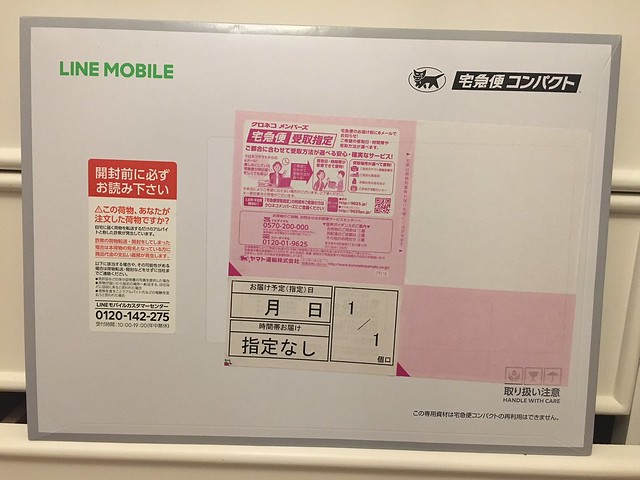
あわてて、金曜日に会社でお昼の時間に設定の手続きを行ったんだけど、
もう本当にびっくりするくらいあっという間で、
格安SIMへ移行するためにわざわざ時間を作る必要なんて一切ないことを身に染みて感じた。
この記事では、SIM到着後に行う設定についてご紹介。
かなりフィーリングで設定しているので、
手順については極力端折ることなく紹介しているつもりだけど、
深いことは求めないでくださいww
ただ、言える事は、
フィーリングでも数分で設定が終わるということ。
SIMロック解除の方法
「SIMロック解除」、この言葉を聞いただけで・・・
難しそう、めんどくさそう、と思っていた過去の私をもはや呪いたいレベル!
ソフトバンクと契約をしていたiPhone6sのSIMロック解除方法。
①端末の製造番号(IMEI番号)を調べる
SIMロック解除を行うにあたり、「製造番号(IMEI番号)」が必要なので、調べる。
わたしはiPhone6sなので、その調べ方をご紹介。
iPhoneの設定から
一般>情報 を見ると、
下のほうに「IMEI」の計15桁の数字が表示されている。
これをどこかにメモしておく。
②My Softbankへログイン
右端のメニューのボタンをクリック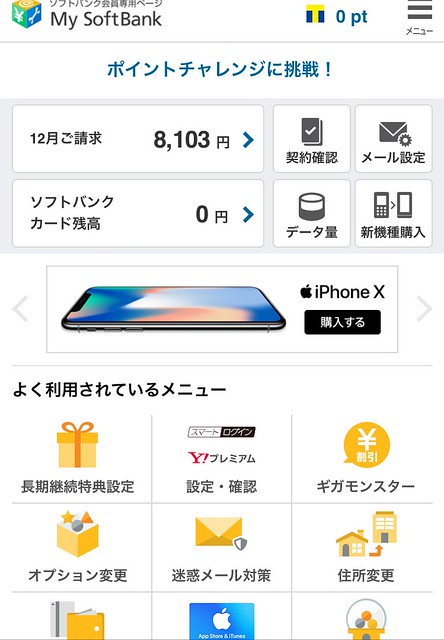
契約・オプション管理をクリック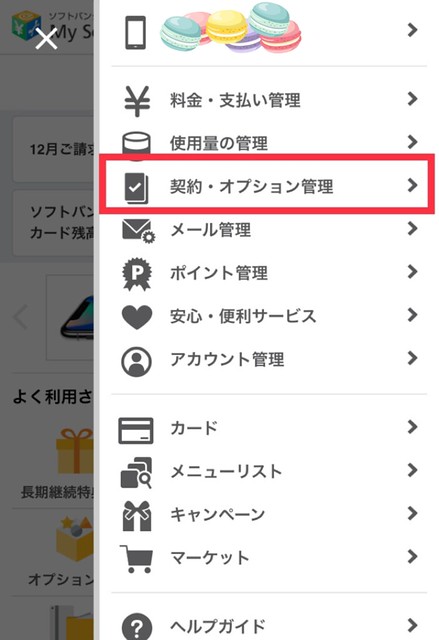
契約・オプション管理の一番下までページをスクロールさせると、
「SIMロック解除手続き」というボタンがある。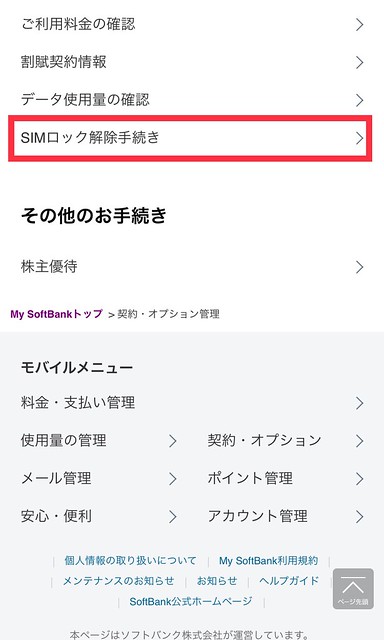
③SIMロック解除手続き
ここで、①で調べた製造番号(IMEI番号)を入力し、次へをクリック。
≪手続き確認画面≫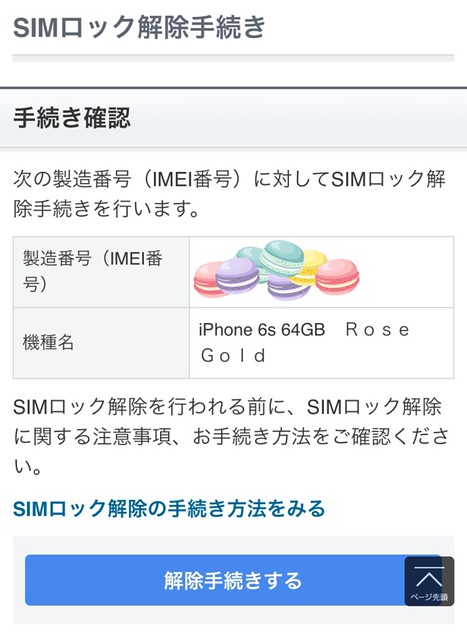
解除手続きをするをクリック。
④新しいSIMカードを挿入
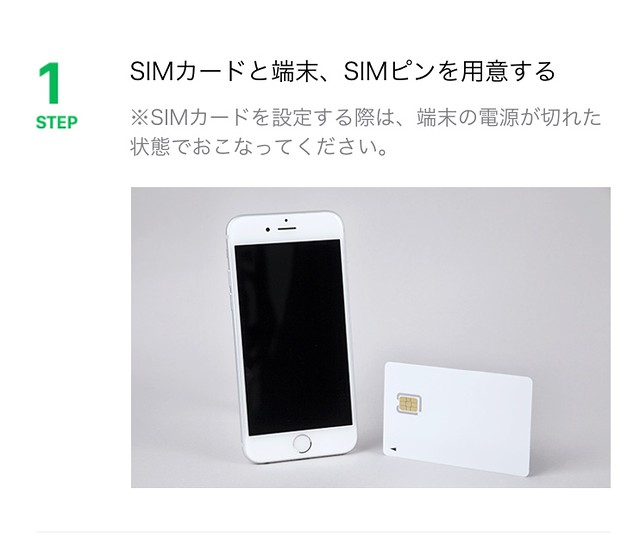
・・・SIMピンって何?って思ったけど、
クリップの先を使って押し込んだらちょっと苦戦したけどなんとか開いた。
携帯を机の上に置いて、平行な状態を保ってピンを挿すのがコツ。
あと、初めてみるSIMカード。
押しても切れないし、どうやって切り離すの?って思ったけど、
クルっと回したら外れた。
端末の電源が切れた状態でおこなってくださいという注意書きを読み忘れて、
電源入った状態で行ったけど、特に問題はなかった。
でも真似しないでください。
⑤アクティベーション
SIMを入れ替えてでてきた画面がコレ↓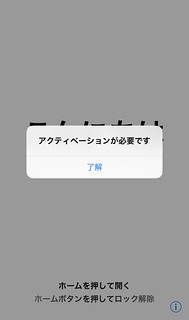
・・・アクティベーションって何?
まーでもこれに関しては「了解」の1択だから。
了解しないとかないから!
細かいことは気にせず、「了解」
アップデートが完了しました。。。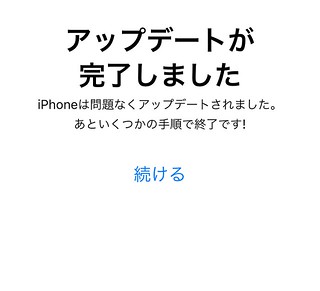
え?わたし「アクティベーション」を了解したけど、
アップデートしてくれたんだ。
まーいいけど、あといくつか手順があって、
これまた「続ける」の1択だから続けるよね。
アクティベートには・・・
まだ「アクティベーション」やってなかったの??
数分かかる場合があるとあったけど、
実際は数秒しかかからなかった。
そして、AppleIDとパスワードの入力を求められる。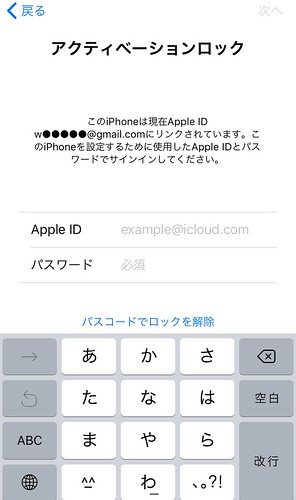
・・・AppleIDのパスワード、複雑にしすぎて覚えていない。。。
適当に入れてみたけど、違った。。。
ココにきて、ちょっと焦った。
でもご安心を!
「パスコード」でもロックを解除できる!!!
物忘れが激しい私でもさすがにパスコードの6桁は覚えてる。
「デバイスのパスコードを使用」をクリックしよう!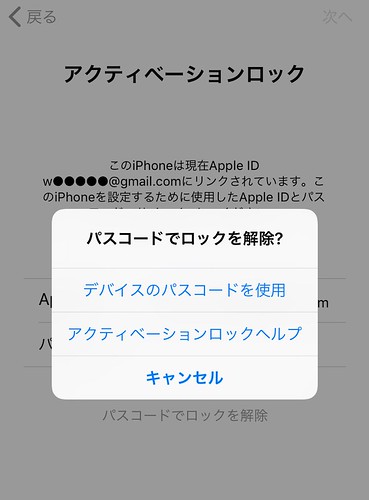
見慣れたパスコード入力に胸をなでおろすwww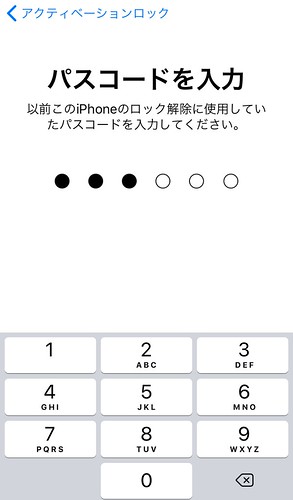
たぶん、これでSIMロック解除が無事できた。
・・・簡単すぎて実感がない。
唯一AppleIDのパスワードには焦ったけど、
それ以外は本当に悩むポイントなかった。
SIMロック解除を実施するタイミングと注意点について
実は今回格安SIMへ変えるにあたって、
一番悩んだのが、「SIMロック解除」を行うタイミング。
解除の作業を完了させるためには、新しいSIMを入れなければならない。
(新しいSIMがなくてもできるらしいが、そのやり方はめんどくさそうだし、オフィシャルはSIMを準備するように促している。)
けど、LINEモバイルへ申し込む前のわたしはSIMを持っていない。
だから、だから申し込む前にSIMロック解除はできない!!
LINEモバイルに申し込んで、LINEモバイルのSIMが到着してからでも間に合うのか?
そこが最大の不安だった!!
結論、間に合います!
ただ、注意しなければならないのが、
SIMが到着したら、なるべく早めに設定を行わなければならない。
今回はMNP転入を行ったので、通信回線を切り替える手続きが必要なのだけど
SIMカード到着の翌々日の午後以降に自動的に切り替えを実施される。
つまり、木曜日にSIMが届いたので、
土曜日の午後には自動的に切り替えられる。
自動的に切り替えられることにより、
ソフトバンクは解約となり、
My Softbankへログインして、SIMロック解除を行うことができなくなる。
そうすると、せっかくMy Softbankなら無料かつほぼ1分でできることを、
わざわざソフトバックショップへ行って、待たされて、
3,000円も払わなきゃいけなくなる。
SIMロック解除もこれから説明するLINEモバイルの設定も
あわせて10分ほどでできる作業なので、
SIMが届いたらサクッと会社でランチの時間にやっちゃいましょ!
LINEモバイルの設定
ここからLINEモバイルのSIMが使えるようになるiPhone6sで行う設定をご紹介。
Wi-Fiなどでインターネットに繋がる状態で行う。
SIMと一緒に送られてくるマニュアルブックを見れば、
簡単にできるので、設定は本当にあっという間。
APN設定
マニュアルブックに記載のQRコードにアクセス
QRコードにアクセスする際、アプリを使っていると
使用アプリによっては、その後URLへアクセスしてもうまく開かないケースがあるので、
このタイミングでSafariで開きなおすことをお勧めする。
開いたページで表示されるURLへアクセス
URLを開くとこんな画面が表示されるので、「許可」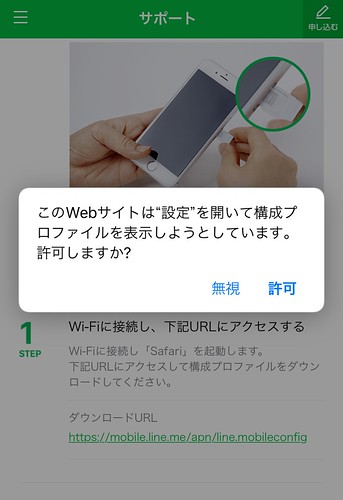
LINEモバイルAPNをインストール
右上のインストールをクリック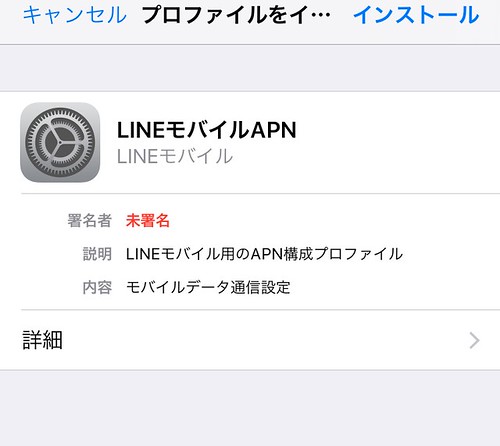
パスコードを入力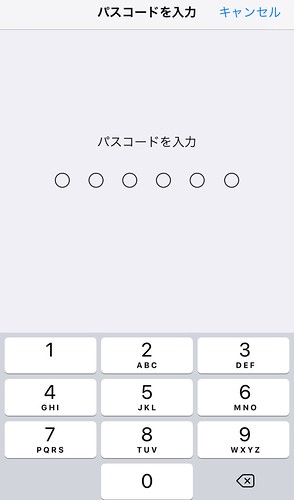
警告がでるが、わたしは気にせず「インストール」をクリック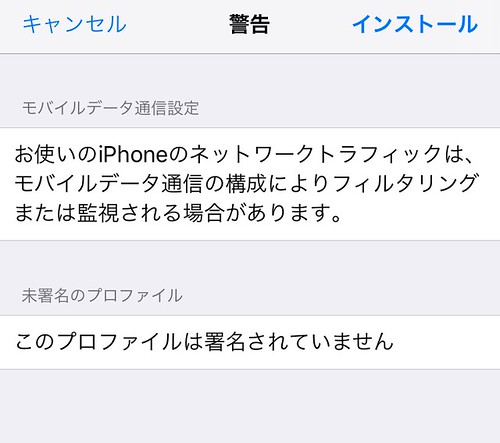
インストール!!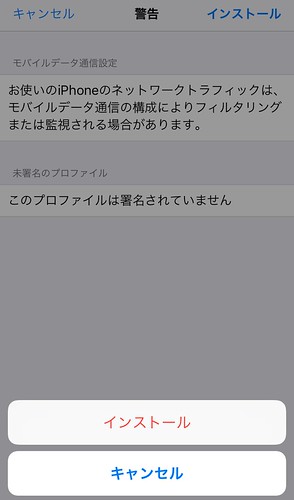
完了。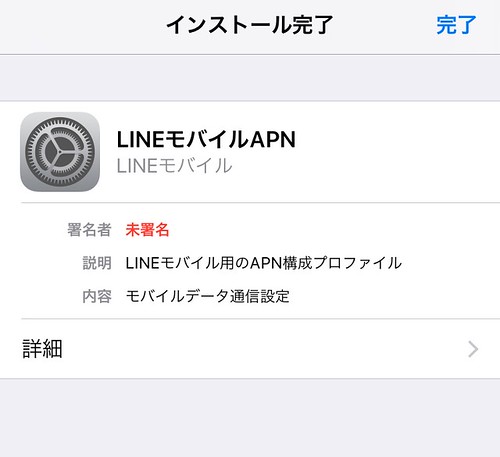
おおげさじゃなく1分かからない。
あ、あと「APNって何?」っていう質問は受け付けません。
なんだかよくわからないけど、
わたしのように端末を買わず、SIMだけ購入した場合は
必ず必要な設定であることに間違いなく、
その設定はおそろしく簡単であり、
深く考えずやってしまおうよ!
開通手続き
ウェブサイトか電話で行うことができる。
わたしは迷わずウェブサイトで!
マニュアルブックにQRコードへアクセス
QRコードを読み込むと、
LINEモバイルのマイページへリンクする。
ID・パスワード入力画面があるが、
記憶してくれていたので、何も入力せずログインできた。
マイページで「MNP開通申し込み」ボタンをクリック
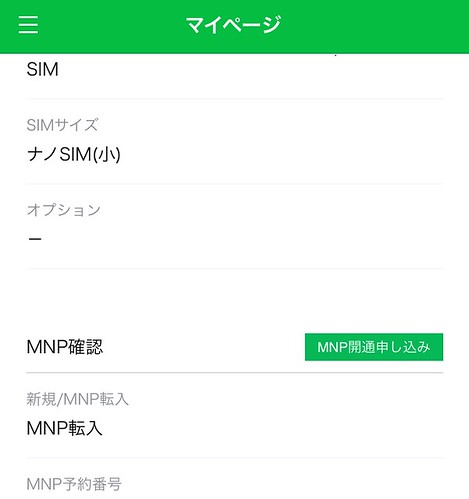
ちょっとボタンぽくないけど、
緑色の「MNP開通申し込み」をクリックすれば、
確認画面へリンクする。
確認画面にて内容確認
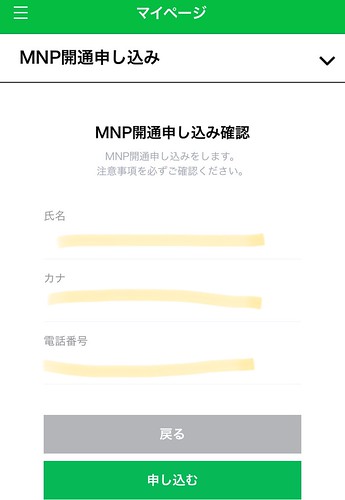
黄色のところで、名前や電話番号が表示されるので、
問題なければ、「申し込む」
申し込み後、たった2分でサービス開始された!!
数分~1時間以内で切り替えが完了するとマニュアルに書かれていたけど、
昼時だったのでちょっと遅くなるかな?って思っていたら、たったの2分だった!
MNP開通申し込みの注意点2つ!
たったの2分で開通したというお話をした直後だけど・・・
手続きのタイミングはとても重要で、
20時以降の手続きの場合は、翌日から順次開通手続きとなる可能性があるとのこと。
あと、開通前は「圏外」なんだけど、
開通後、LINEモバイルの場合は「docomo」と表示される。
でもこれは、再起動しないと表示されない場合がある。
わたしは、申し込み2分後にサービス開始のお知らせがメールできていたのに、
そのメールに気づかず、ずーっと切り替わるのを待ってた。
2時間経っても「圏外」のままだからおかしいな~と思って調べたら、
「再起動をしてみてください」というツイートをみて、やってみたら切り替わった。
・20時以降の手続きの場合は、翌日から順次開通手続きとなる可能性があるので、ランチの時にトライしてみて!
・再起動をしてみて
この2点を気をつければ、戸惑うことなく設定完了するはず!
格安SIMの設定は本当に簡単!
2018年の目標のひとつとして、「格安SIMデビュー」を掲げていたけど、
恥ずかしすぎて、なかったことにしてもいいですかwww?
いや本当に簡単すぎて、格安SIMデビューなんて目標にすることじゃないwww
わたしはLINEモバイルしか知らないから、
他社比較はできないけど、
LINEモバイルの設定は簡単だったし、
開通のタイムラグも2分だったので、まったく問題なしだし、
初心者向けだと思う!
まだ使い始めたばかりで請求はきていないので、
どれほどお得になるかわからないけど、
概算でも、5,000円は安くなる。
1ヶ月の5,000円ってものすごく大きい!
1年で60,000円だよ!!!
60,000円って、韓国に2回は行けちゃう。
(旅好き旅費換算しがち)
しつこいけど、めんどくさそうって思っている人や
難しそうって思っている人がいたら、
今すぐやってほしい!!!
格安SIMにできたおかげで、今年もたくさん旅に出ます!
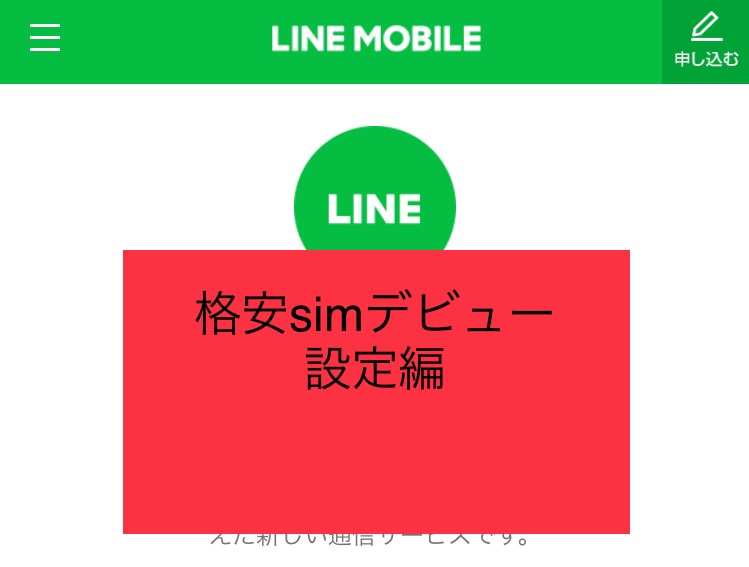
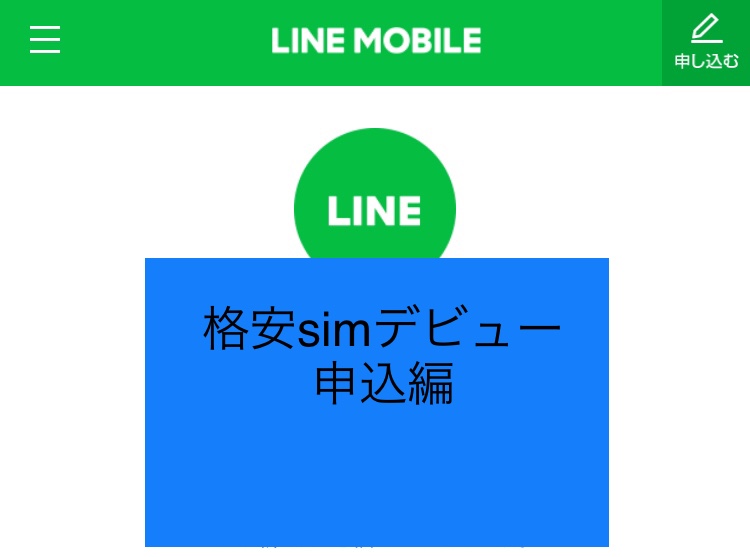
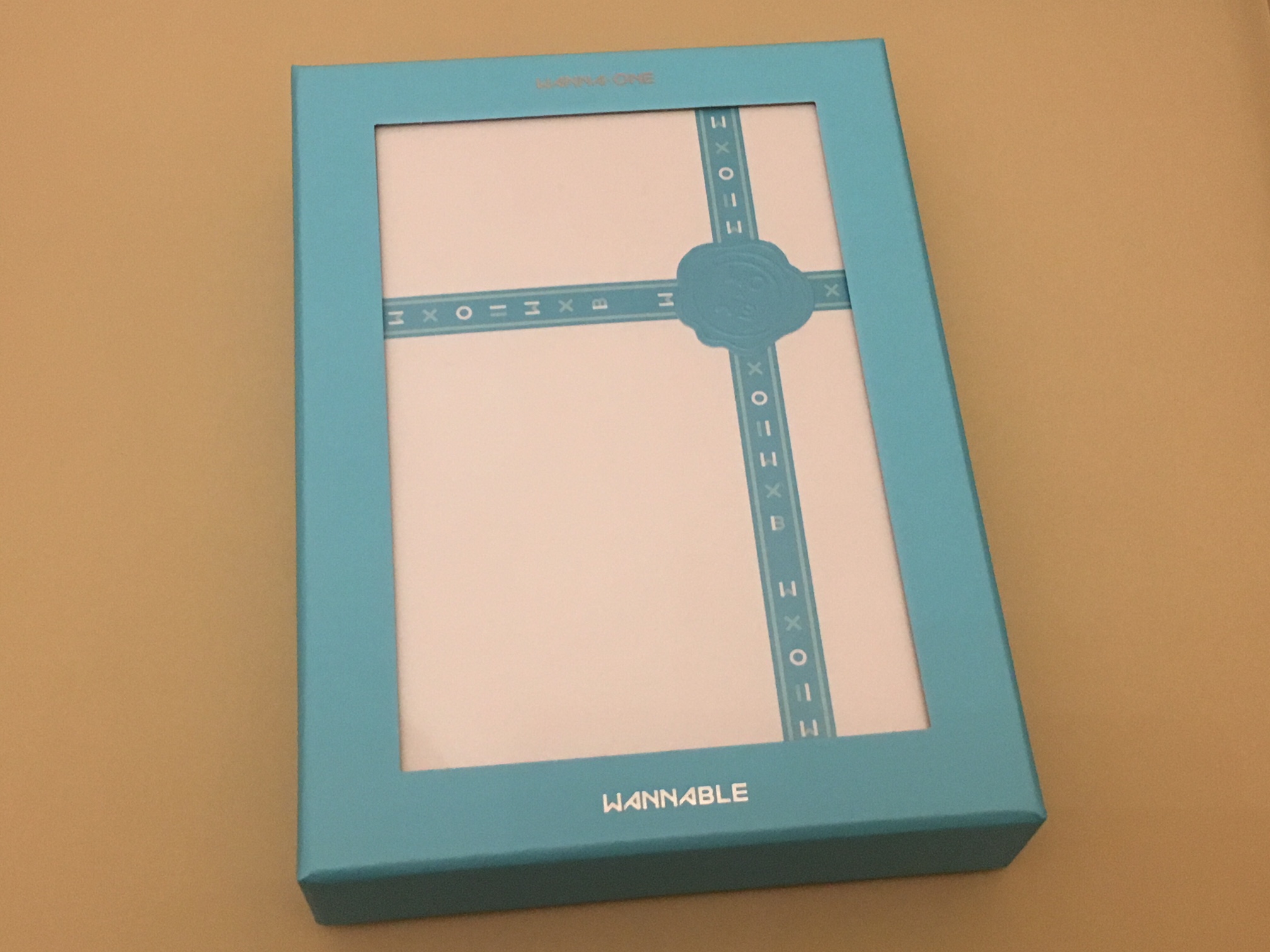
コメント